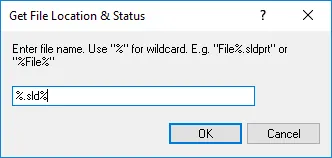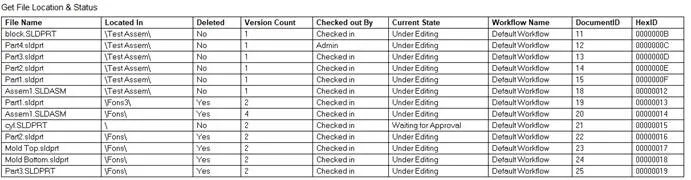Remarque : L'emplacement des fichiers est relatif au dossier racine du coffre-fort. Le fichier cyl.sldprt se trouve à la racine du coffre-fort. Le chemin « \ » signifie C:\MyVaultname\.
Scénarios de cas d'utilisation
Pour certains de ces scénarios, nous utiliserons l'exemple de tableau de sortie ci-dessus pour illustrer ces derniers. Il est important de noter que cette situation est due soit à des autorisations de visibilité, qui peuvent avoir été intentionnellement attribuées à un utilisateur, soit au fait que les recherches PDM ne renvoient pas les éléments supprimés comme résultats.
Mon fichier a disparu !
En règle générale, un fichier ne peut plus être trouvé pour les raisons suivantes :
- Le fichier a été supprimé ou détruit
- Le fichier a été déplacé
- Je n'ai plus la permission de voir le fichier
- Le fichier a été renommé
Actuellement, la requête peut être utilisée pour déterminer si le fichier ne peut pas être trouvé en raison de 1, 2 ou 3. Dans une future version de cette requête, des fonctionnalités supplémentaires seront ajoutées pour déterminer si le fichier recherché a été renommé (4) – restez à l’écoute.
Pour ce premier scénario, vous connaissez peut-être le nom ou une partie du nom du fichier que vous recherchez. Supposons que vous cherchiez les fichiers « Mold Top » et « Mold Bottom », qui sont des fichiers de pièces SOLIDWORKS. La recherche PDM n'a donné aucun résultat. Cependant, en exécutant la requête via le générateur de rapports et en recherchant Mold%.sldprt, vous constaterez que les fichiers sont toujours dans le coffre-fort, mais qu'ils ont été supprimés. (voir le tableau d'exemple). Vous pouvez les récupérer en naviguant vers ce chemin > clic droit sur le dossier indiqué > propriétés > onglet éléments supprimés. Si la requête ne donne aucun résultat, les fichiers ont peut-être été détruits ou renommés.
Dans un deuxième scénario, supposons que vous soyez le concepteur et que vous cherchiez cyl.sldprt via la recherche PDM, mais que vous n'obteniez aucun résultat. Vous exécutez la requête pour rechercher cyl.sldprt et constatez qu'il est en attente d'approbation, ce qui signifie que seuls les approbateurs peuvent voir les fichiers.
Supposons que vous soyez l'approbateur et que vous ne trouviez pas le fichier cyl.sldprt via la recherche PDM. Vous vous déconnectez de votre profil utilisateur, puis vous vous connectez en tant que superutilisateur administrateur pour relancer une recherche PDM, mais toujours sans résultat. Vous exécutez ensuite la requête et constatez qu'elle a été déplacée à un emplacement pour lequel vous ne disposez pas des autorisations de dossier pour consulter les fichiers. Vous êtes maintenant au courant de la situation et pouvez gérer le problème en conséquence. N'oubliez pas que même le superutilisateur administrateur peut se voir retirer ses autorisations de visibilité pour une raison quelconque. La requête peut être votre seul moyen de trouver des informations sur un fichier que vous recherchez.
Je ne peux pas archiver le fichier… Message « Nom de fichier en double »
Si un message indiquant que votre fichier ne peut pas être archivé en raison d'une restriction de doublons de noms de fichiers, cela signifie qu'un fichier portant le même nom existe déjà dans le système. Une recherche avec des cartes de recherche pourrait ne pas renvoyer l'emplacement du fichier déjà présent dans le système. En exécutant la requête et en recherchant le nom du fichier que vous voulez archiver, vous trouverez le fichier déjà présent dans le coffre. Ce fichier a peut-être été supprimé et doit être détruit. Il peut également se trouver dans un état de workflow ou un dossier pour lequel vous n'avez pas les droits de visibilité. Quoi qu'il en soit, vous comprenez maintenant le problème et pouvez contacter votre administrateur PDM pour lui demander d'archiver votre fichier.